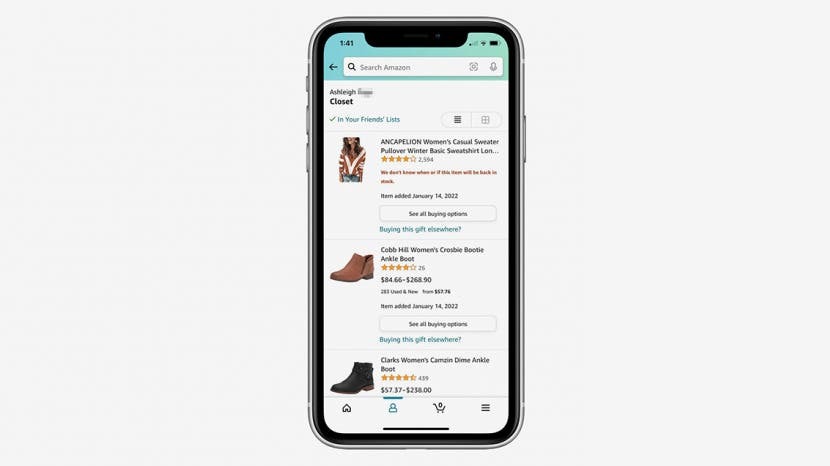
Amazon-verlanglijsten zijn een geweldige manier om belangrijke items op te slaan die u graag zou willen hebben. Nog belangrijker is dat verlanglijstjes u en uw gezin kunnen helpen om gemakkelijker te winkelen. Hoe deel je je lijst met familie en vrienden? Voordat we ingaan op hoe dit werkt, laten we beginnen met toegang te krijgen tot Amazon-verlanglijsten. Daarna bespreken we hoe u verlanglijsten kunt delen, mensen van een verlanglijst kunt verwijderen en privacy-instellingen kunt wijzigen.
Spring naar:
- Toegang krijgen tot Amazon-verlanglijsten
- Hoe u uw Amazon-verlanglijstje kunt delen
- Hoe mensen van de Amazon-verlanglijst te verwijderen
- De privacy-instellingen op een Amazon-verlanglijst wijzigen?
Toegang krijgen tot Amazon-verlanglijsten
Het goede nieuws is dat het bekijken van Amazon-verlanglijstjes maar een paar snelle stappen kost als je eenmaal in de Amazon-app bent. Voor meer handige winkeltips, overweeg om u aan te melden voor onze gratis Tip van de dag Nieuwsbrief. Zo krijg je toegang tot verlanglijstjes via de Amazon-app:
- Open de Amazon-app.
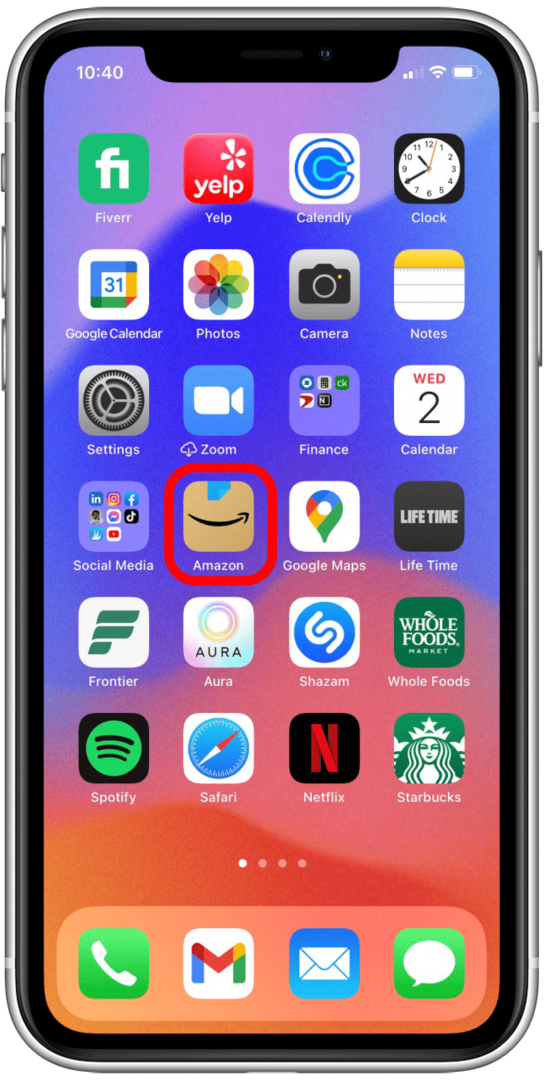
- Tik op de hamburgermenu (de drie regels in de rechter benedenhoek).

- Kraan Lijsten.
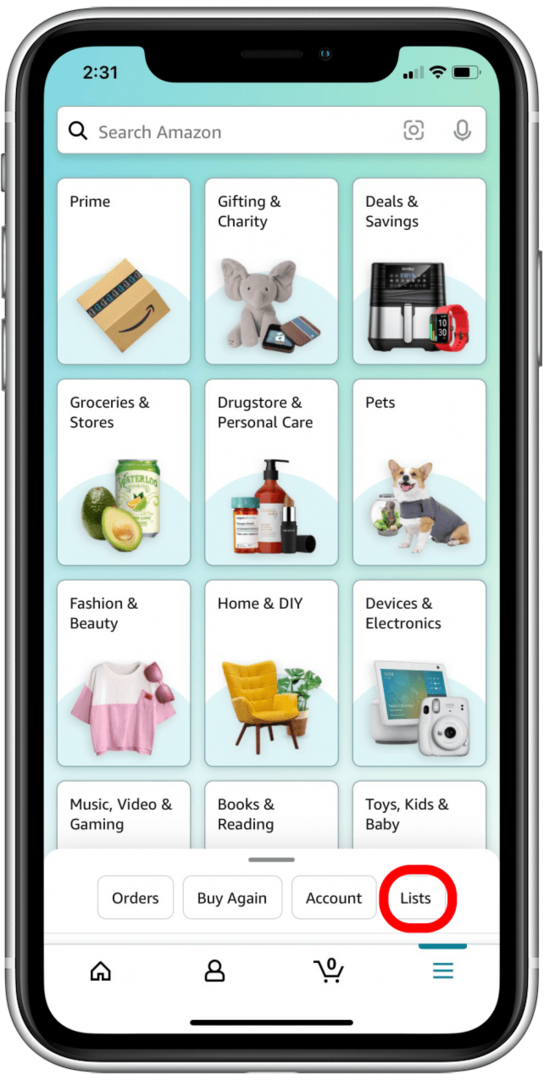
- Kraan Uw lijsten om een van uw lijsten te maken, te delen of te bekijken; kraan Je vriendenlijsten om een lijst te bekijken die iemand met u heeft gedeeld.
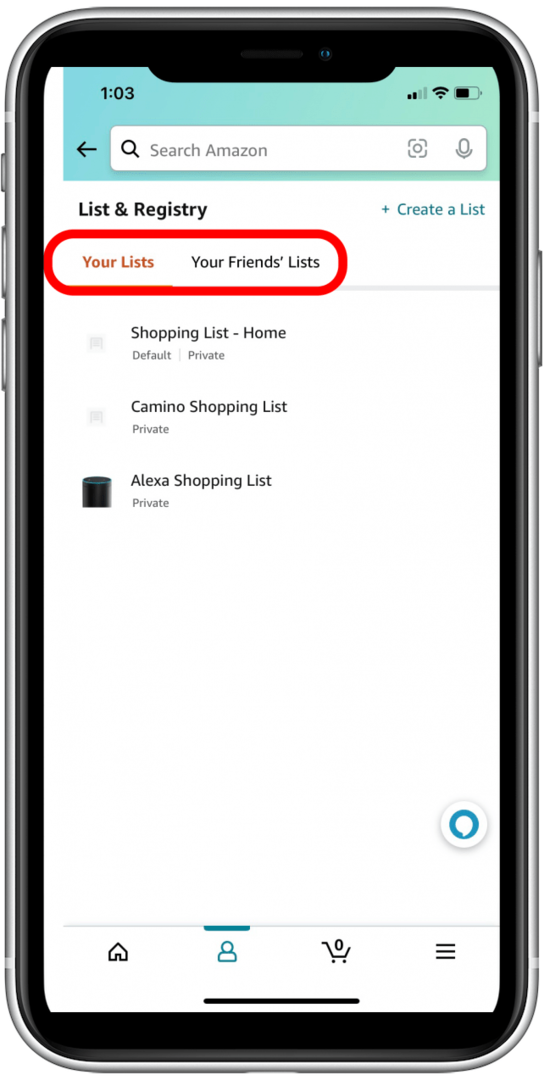
Hoe u uw Amazon-verlanglijstje kunt delen
Nu je het lijstgedeelte hebt geopend, ben je klaar om je Amazon-verlanglijstje te delen met vrienden en familie! Als je meer dan één lijst hebt die je met iemand wilt delen, moet je ze aan elke lijst afzonderlijk toevoegen door de onderstaande stappen te volgen. Met dat in gedachten, kun je als volgt je verlanglijstje op Amazon delen:
- Tik op Uw lijsten.

- Selecteer de lijst die u wilt delen.

- Druk op Uitnodigingsknop.
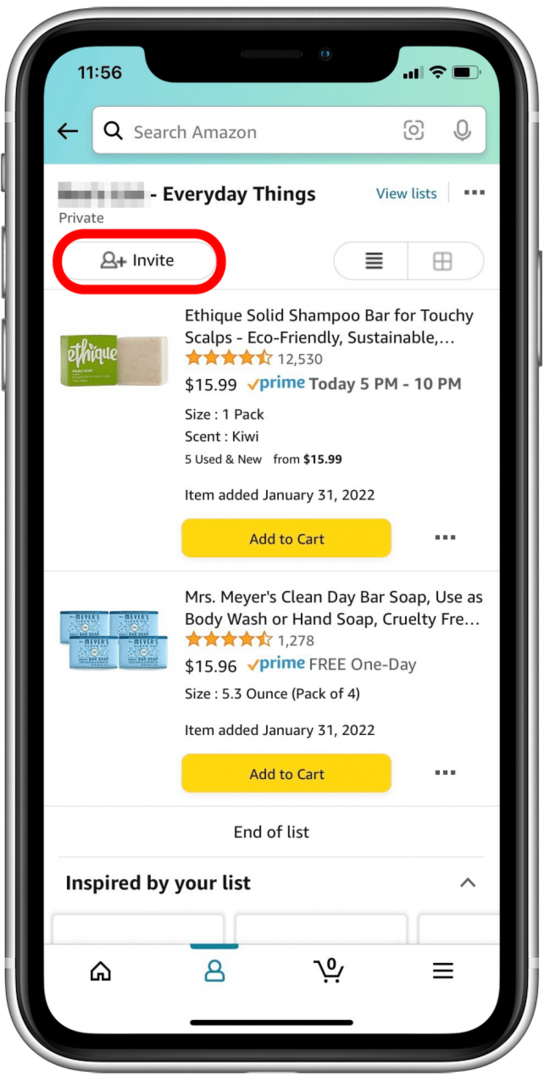
- Als je iemand wilt uitnodigen om je lijst te zien (maar niet kunt bewerken), tik je op Alleen bekijken.

- Je kunt ook tikken op Bekijken en bewerken als u deze persoon wilt toestaan om producten toe te voegen, items te verwijderen en de lijst met anderen te delen.

- Nu kunt u personen uitnodigen om uw lijst te bekijken via een link, e-mail of sms.

Zodra een lijst met iemand is gedeeld, wordt deze weergegeven in het gedeelte met vriendenlijsten wanneer ze zich aanmelden bij Amazon. Als je eenmaal weet hoe je een lijst moet delen, kun je ook gemakkelijk iemands Amazon-verlanglijstje bekijken die ze met je hebben gedeeld.
Hoe mensen van de Amazon-verlanglijst te verwijderen
Misschien heb je een Amazon-verlanglijstje gemaakt waar je dol op bent, maar hoef je het niet langer te delen met sommige mensen op je lijst. U kunt op elk moment eenvoudig personen van uw verlanglijst verwijderen. Als je meerdere lijsten hebt gedeeld met een persoon, moet je de onderstaande stappen volgen om ze van elke lijst te verwijderen. Hier leest u hoe u iemand van uw Amazon-verlanglijstje kunt verwijderen:
- Selecteer de lijst waarvan u iemand wilt verwijderen.

- Tik op je account profiel avatar met het aantal mensen waarmee uw lijst is gedeeld.
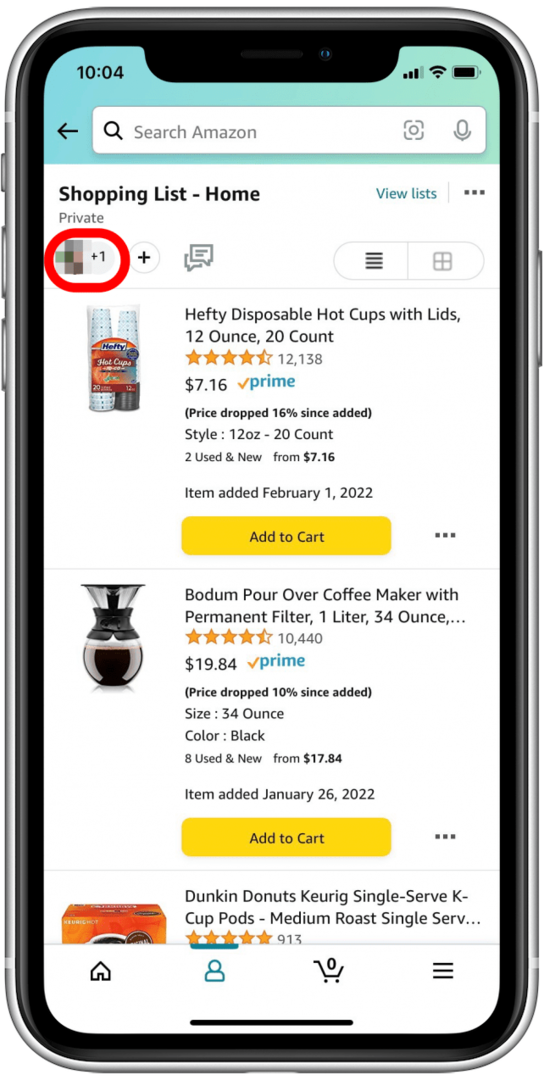
- Om een persoon uit uw lijst te verwijderen, tikt u op de "x" weergegeven naast hun naam.
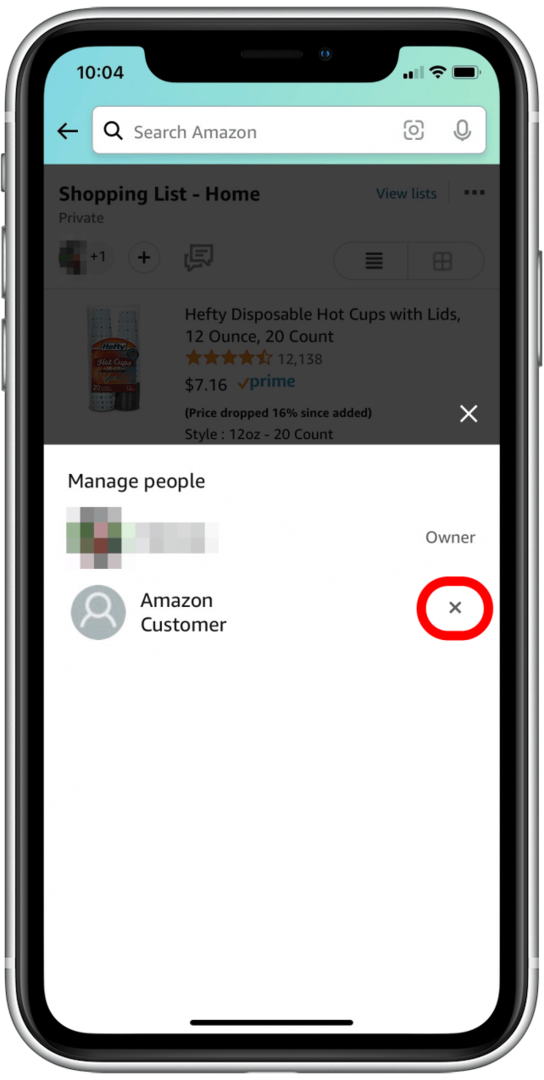
- Kraan Verwijderen om te stoppen met het delen van uw verlanglijstje met deze persoon.
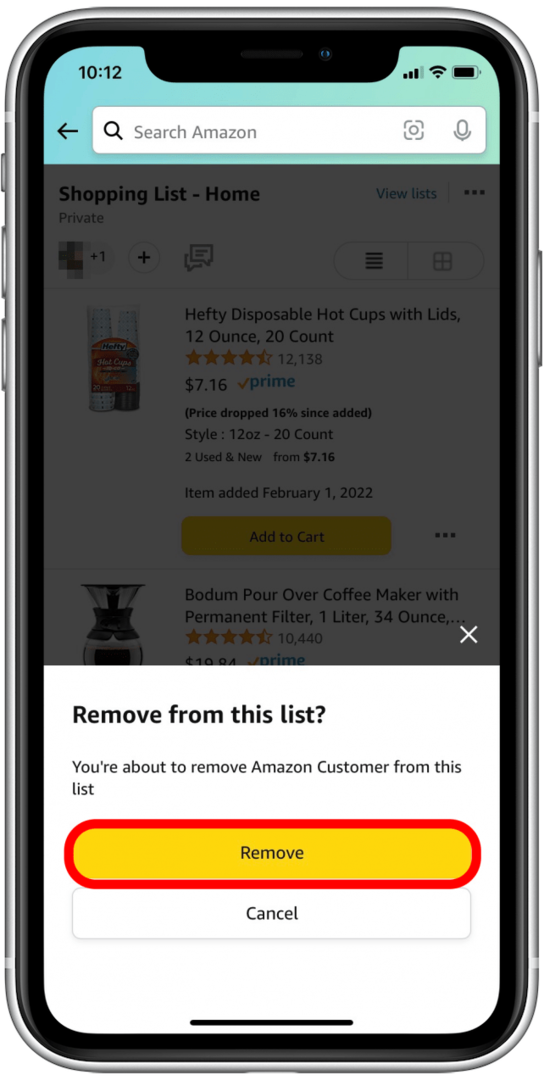
Zodra je iemand van je verlanglijstje hebt verwijderd, kunnen ze hem niet meer vinden en bekijken op Amazon. Maak je geen zorgen als je per ongeluk iemand te snel van een lijst verwijdert! Je kunt ze eenvoudig weer aan de verlanglijst toevoegen door de bovenstaande stappen te volgen om je lijst te delen.
De privacy-instellingen op een Amazon-verlanglijst wijzigen?
Er zijn veel redenen waarom u de privacy-instellingen voor een Amazon-verlanglijstje wilt wijzigen. Als de plannen zijn gewijzigd, kunt u de lijst eenvoudig wijzigen van gedeeld naar privé, verzendgegevens bijwerken of de hele lijst verwijderen. Hier leest u hoe u de privacy-instellingen van uw Amazon-verlanglijstje kunt wijzigen.
- Druk op drie stippen in de rechterbovenhoek.
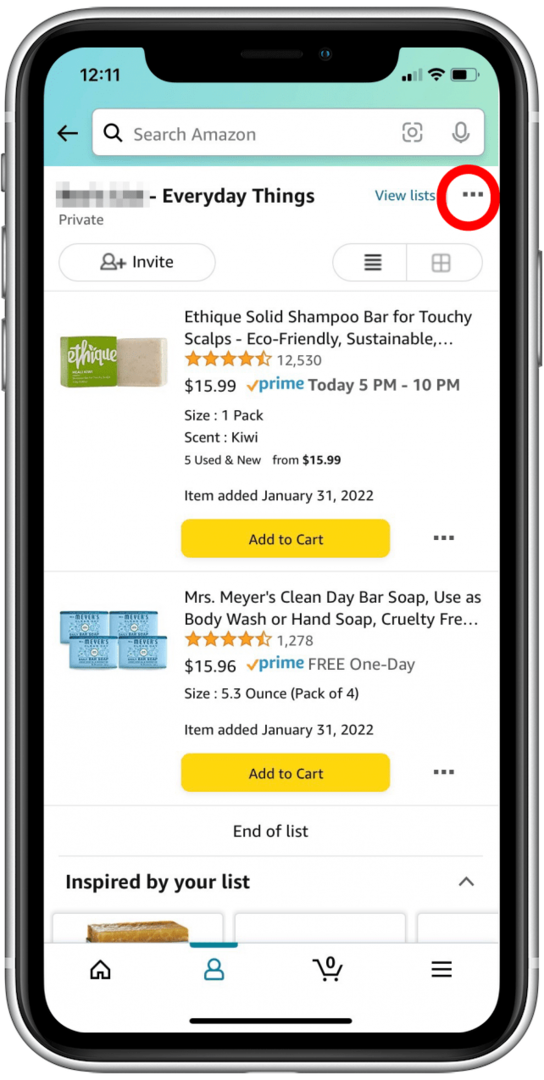
- Selecteer Lijst beheren.

- Tik onder het gedeelte Privacy op de grijs vervolgkeuzemenu om de privacy-instellingen aan te passen.

- Kraan Gedeeld als je wilt dat mensen die je uitnodigt de lijst kunnen bekijken.

- Kraan Openbaar als je iemand met de link wilt toestaan om je Amazon-verlanglijstje te bekijken.

- Kraan Privaat als u wilt stoppen met het delen van uw lijst en deze alleen voor u zichtbaar wilt maken.

- Als het niet langer relevant is, kunt u ook een geboortedatum, lijstbeschrijving en verzendinformatie voor een bepaalde lijst verwijderen.
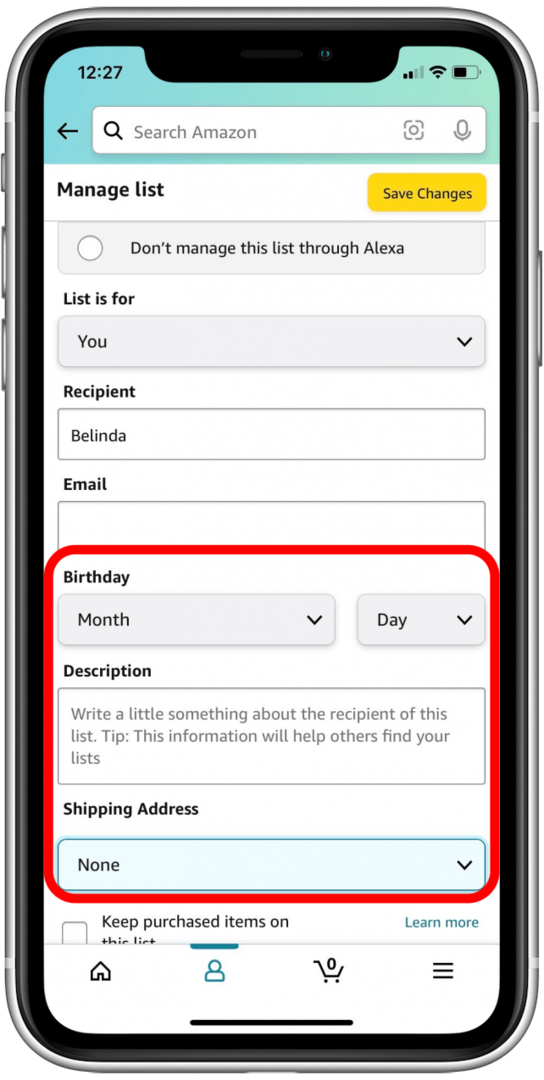
- Om uw bijgewerkte instellingen op te slaan, tikt u op Wijzigingen opslaan.
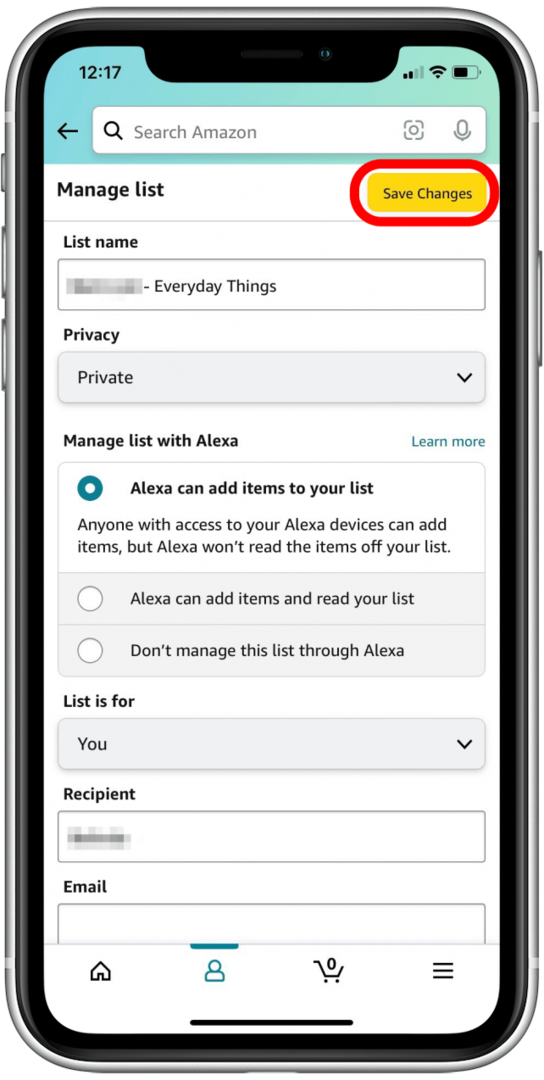
- Als u een verouderde lijst wilt verwijderen, scrolt u omlaag en tikt u op Lijst verwijderen.
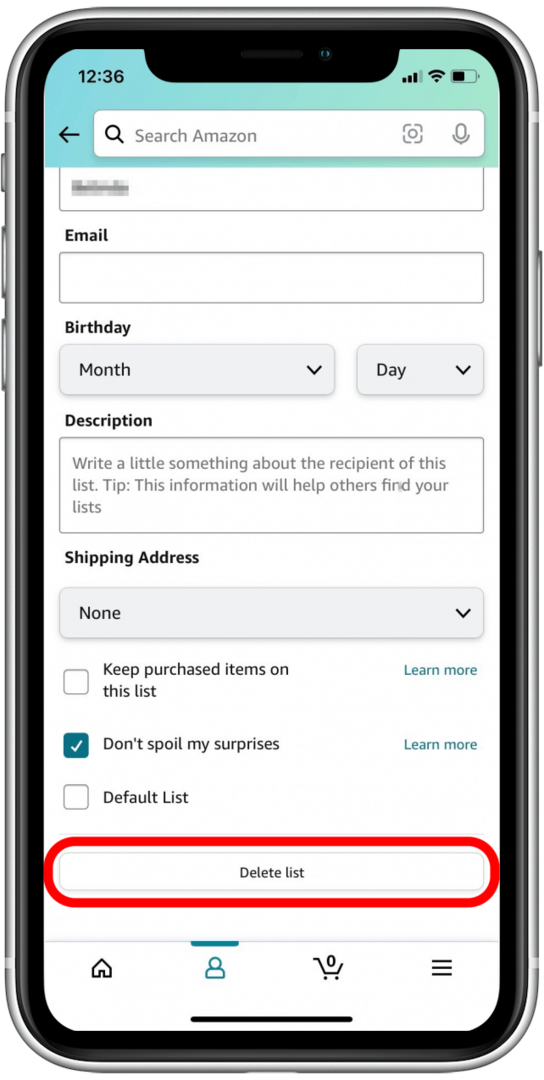
- Kraan Ja om te bevestigen dat u de lijst wilt verwijderen.

Nu ben je een meester in het delen en bewerken van je Amazon-verlanglijstjes! Wie zegt dat online winkelen moeilijk moet zijn? Amazon maakt het voor u gemakkelijker dan ooit om het hele jaar door met vrienden en familie te winkelen.